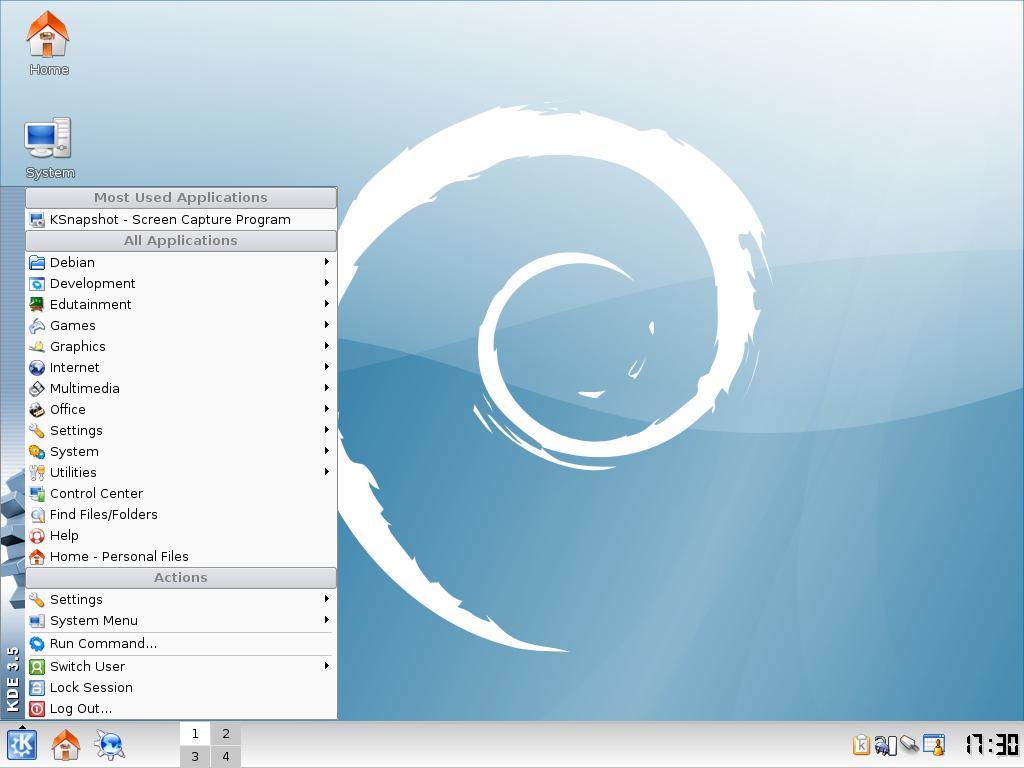Assalamualaikum, sobat Blogger... huaduhh... udah 2 bulan nih, Mamad kagak posting-posting dikarenakan kesibukan... hehe.. tapi, mulai postingan x ini, Insyaallah ane bakal lanjutin Blogging lagi..
Nah, di postingan x ini, ane mao berbagi Ilmu nih, yaitu Jurusan IT apa saja yang ada di Perguruan Tinggi, nah, ntar diliat tuh, antum cocok nya dimana, kalo mau jadi Programmer, masuk mana, kalo mau jadi Network Engineer misalnya, cocoknya dimana, OK, ini dia Jurusan2 nya :
1. Teknik Informatika
2. Sistem Komputer
3. Sistem Informasi
Langsung aja kita bahas satu persatu :
1. Teknik Informatika

Jurusan ini mempelajari masalah-masalah yang berkaitan dengan transformasi / pengolahan fakta simbolik melalui komputer. Tujuannya sih untuk menciptakan tenaga ahli pemanfaatan komputer di bidang aplikasi, menguasai teknik, dan metode penyelesaian masalah dengan menggunakan komputer, kemampuan merancang, serta menerapkan dan mengembangkan sistem berbasis komputer.
Karena penekanan lebih diberikan kepada metode dan algoritma, antum yang berminat menekuni bidang ini akan membutuhkan kemampuan penunjang seperti logika, algoritma (berpikir sistematis), kemampuan kognitif yang baik, dan sudah pasti, memang menyukai teknologi informasi.
Sejumlah kompetensi yang harus dimiliki dari ilmu informatika antara lain :
- rekayasa perangkat lunak & komputasi
- sistem kecerdasan buatan ( Intelligent System )
- Database Technology & Data Mining
- sistem jaringan komputer terdistribusi
- grafik komputer & pemrosesan gambar
- pengelolaan program perangkat bergerak
- pembuatan program multimedia
Lulusan jurusan komputer dan teknik informatika dapat bekerja di :
- Dunia Industri perangkat keras
- perangkat lunak
- biro jasa komputer ( konsultan )
- perusahaan telekomunikasi
- lembaga penelitian
- lembaga pendidikan
Profesi yang menanti antum di masa depan :
- Software developer
- System Engineer
- Web Developer
- Computer Graphic Specialist
- Computer Network Specialist
- Database Specialist
- System Analist
- IT Project Manager
- IT Enterpreneur
2. Sistem Komputer
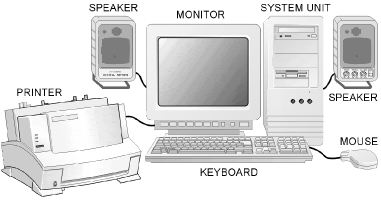
Sesuai namanya, program studi ini memfokuskan studi pada rancangan dan pengembangan komponen perangkat keras dan perangkat lunak dari komputer sebagai sebuah sistem. Jadi, antum yang memutuskan untuk mengambil kuliah ini akan belajar untuk mampu melakukan pengkajian dari aspek rancangan dan implementasi arsitektur perangkat keras maupun perangkat lunak, khususnya dalam hal arsitektur fungsional dan kinerja sistem komputer.
Kompetensi dasar program studi ini meliputi :
- Jaringan dan telekomunikasi
- Perangkat automasi dan robotik
- Sistem digital
- manajemen sistem komputer
- sistem teknologi bergerak
Karier yang menanti lulusan Sistem Komputer :
- Network Administrator
- Teknisi Komputer ( perangkat keras dan network )( TKJ bgt nihh...)
- System Engineer
- R&D Engineer
- Spesialis di bidang Mobile Technology
- IT Enterpreneur
3. Sistem Informasi
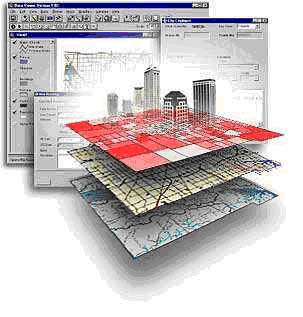
Yang dimaksud Sistem Informasi adalah sebuah sistem dimana teknologi komputer diaplikasikan untuk kebutuhan informasi oleh suatu organisasi. Jadi, alih-alih algoritma dan programming, penekanan lebih diberikan pada kompetensi desain sistem informasi dan pengembangan, database engineering, desain web, serta mendesain dan mengoperasikan jaringan komputer.
Profesi yang menanti antum di masa depan :
- System Analyst
- Program Analyst
- System Support Engineer
- Desainer Sistem Informasi
- Database Engineer & Programmer
- Web Designer & Programmer
- IT Enterpreneur
So, sobat.. begitulah... tentukan dari sekarang mo jadi apa ntar.. hehe..
Ok.. sekian dulu.. Wassalam..
Read More..